Inhaltsverzeichnis
F: Ist es möglich, gelöschte Dateien wiederherzustellen?
Schnelle Antwort: Gelöschte Dateien können unter Windows 10 und 11 oft erfolgreich wiederhergestellt werden, insbesondere wenn schnell gehandelt wird. Zunächst sollte der Papierkorb überprüft werden, da dort gelöschte Dateien standardmäßig zwischengespeichert werden. Falls die Dateien nicht mehr im Papierkorb sind, können vorhandene Sicherungen wie der Windows-Dateiverlauf oder Cloud-Backups (z.B. OneDrive) genutzt werden. Für dauerhaft gelöschte Dateien oder formatierte Festplatten empfiehlt sich spezielle Datenrettungssoftware wie EaseUS Data Recovery Wizard, die selbst überschriebene Daten teilweise rekonstruieren kann - wichtig ist hierbei, das betroffene Laufwerk sofort nicht mehr zu beschreiben, um die Wiederherstellungschancen zu erhöhen. Bei Systemdateien kann auch ein Wiederherstellungspunkt helfen. Je nach Löschmethode und verstrichener Zeit variieren die Erfolgsaussichten, daher ist schnelles Handeln entscheidend.
Einführung: gelöschte Dateien unter Windows 11/10 wiederherstellen, wie geht's?
Möchten Sie gelöschte Dateien unter Windows 11/10 wiederherstellen? Es gibt zahlreiche Methoden, mit denen Sie Daten wiederherstellen können, z.B. die Datenwiederherstellungssoftware von EaseUS. Windows hat auch seine eigenen eingebauten Tools zur Dateiwiederherstellung. Wir zeigen Ihnen, wie Sie in verschiedenen Situationen des Datenverlusts am besten vorgehen.
Leider ist es nur allzu leicht, Dateien unter Windows 11/10 versehentlich zu löschen. Microsoft hat zwar ein Sicherheitsnetz in Form des Papierkorbs eingebaut, aber das hilft nicht immer - manchmal kann man versehentlich Daten "endgültig" löschen.
Hält man beispielsweise die Umschalttaste gedrückt, während man eine Datei löscht, umgeht man den Papierkorb, so dass die Daten nicht einfach wiederhergestellt werden können, und auch die Kapazität des Papierkorbs ist begrenzt. Er kann nicht nur eine bestimmte Menge an Daten aufnehmen, sondern auch Dateien bis zu einer bestimmten Größe. Wenn Sie versuchen, Dateien zu löschen, wenn der Papierkorb voll ist, werden die Daten einfach vernichtet.
Wenn wichtige Dateien aus Versehen gelöscht wurden, kann das eine totale Katastrophe bis hin zur Existenz sein. Gibt es eine Möglichkeit, damit man gelöschte Dateien wiederherstellen kann? Falls Sie wichtige Daten aus Versehen gelöscht haben, können Sie in diesem Artikel mehrere effektive Lösungen finden, um gelöschte Dateien wiederherzustellen.
Aber es ist noch nicht alles verloren. Es gibt Möglichkeiten, wie Sie Dateien wiederherstellen können, von denen Sie dachten, Sie würden sie nie wieder sehen. Wir zeigen Ihnen, wie Sie gelöschte Dateien unter Windows 10 wiederherstellen können - mit integrierten Tools und Optionen von Drittanbietern.
Gelöschte Dateien wiederherstellen - 6 kostenlose Lösungen
Das versehentliche Löschen von Dateien ist ein Versehen, das den meisten von uns passiert. Wenn Sie eine Datei unbeabsichtigt löschen, aber später merken, dass Sie sie brauchen, können Sie die nützlichen Tipps in diesem Leitfaden befolgen, um gelöschte Dateien von Ihrem Laptop oder PC unter Windows 11/10/8/7 wiederherzustellen.
| Szenarien gelöschter Dateien | Lösungen zur Wiederherstellung | Schwierigkeitsgrad | Software erforderlich? |
| 🔃Dateien werden im Papierkorb verschoben | Wiederherstellen gelöschter Dateien aus dem PC-Papierkorb unter Windows | Einfach | Nein |
| 😲Gelöschte Dateien auf dem PC werden vollständig entfernt | Finden Sie gelöschte Dateien mit der Windows-Dateiwiederherstellungssoftware | Einfach | Ja |
| 📣Dateien werden versehentlich auf dem PC gelöscht | Gelöschte Dateien in Windows 10 mit Windows File Recovery wiederherstellen | Einfach | Nein |
| 🧰Dateien werden mit einer Vorgängerversion versehentlich gelöscht | Gelöschte Dateien aus Vorgängerversion wiederherstellen | Medium | Nein |
| 🔑Dateien werden mit einer Sicherungskopie versehentlich gelöscht | Gelöschte Dateien aus Sicherungskopie wiederherstellen | Medium | Nein |
| 💽Man kann auf die Dateien nicht zugrreifen |
>Gelöschte Dateien wiederherstellen, wenn der Computer nicht booten kann |
Schwer | Ja |
Lösung 1. Gelöschte Dateien aus dem Papierkorb wiederherstellen
Schritt 1. Öffnen Sie den "Papierkorb" auf dem Desktop oder im Startmenü und suchen Sie dann die gelöschten Dateien, welche Sie wiederherstellen wollen.
Schritt 2. Durchsuchen Sie den Inhalt des Papierkorbs, um die gewünschten Dateien zu finden. Sie können auch eine Suche nach einer bestimmten Datei durchführen oder die Spaltenüberschriften verwenden, um Dateien anhand von Größe, Änderungsdatum usw. zu identifizieren.
Schritt 3. Wählen Sie die Datei aus, die Sie wiederherstellen möchten, und klicken Sie dann mit der rechten Maustaste darauf.
Schritt 4. Klicken Sie auf "Wiederherstellen", um die gelöschten Dateien wiederherzustellen.
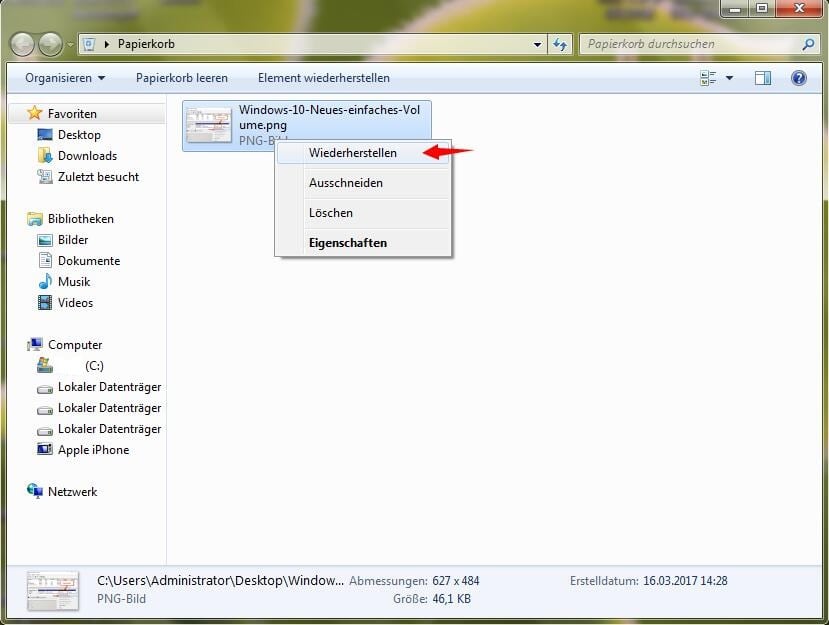
Bei dieser Methode gibt es jedoch Einschränkungen. Nur wenn Sie den Papierkorb nicht geleert haben, können Sie gelöschte Dateien aus dem Papierkorb wiederherstellen. Wenn Sie im Papierkorb nichts finden, ist es möglich, dass Ihre Dateien "endgültig" gelöscht wurden; Sie können die folgenden Methoden versuchen, um sie wiederherzustellen.
Wenn Sie gelöschtes oder verschwundenes Papierkorb-Symbol wiederherstellen, können Sie sich an den verwandten Artikel wenden.
Wenn Sie diese Anleitung hilfreich fanden, teilen Sie sie mit Ihren Freunden auf Twitter, Facebook oder Instagram!
Lösung 2. Gelöschte Dateien mit der EaseUS Datenrettungssoftware wiederherstellen [Empfohlen👍]
Sollten die obigen zwei Lösungen nicht funktionieren, werden Sie eine effektivere Lösung benötigen. Hierzu empfehlen wir Ihnen EaseUS Data Recovery Wizard Free - ein 100% sauberes und kostenloses Recovery-Programm.
Mithilfe der Software können Sie gelöschte Dateien auf unterschiedlichen Speichergeräten wie USB-Stick oder SD-Karte wiederherstellen. Das Programm unterstützt eine kostenlose Wiederherstellung bis zu 2 GB Dateien. Sie können jetzt die Freeware herunterladen und dann alle gelöschten Dateien & Ordner wiederherstellen. Sie können nicht nur die gelöschten Dateien sondern auch die Ordnerstruktur wiederherstellen.
Bitte beachten Sie, dass die Software standardmäßig nur 500 MB wiederherstellen kann. Klicken Sie den "Teilen" Button im Programm an, um die kostenfreien 2 GB freizuschalten. Jetzt laden Sie die Software kostenlos herunter und führen Sie die folgende Anleitung durch um Ihre gelöschten Dateien in einfachen Schritten wiederherzustellen:
⬇️Datenrettungssoftware KOSTENLOS herunterladen
Laden Sie die EaseUS-Software zur Wiederherstellung gelöschter Daten kostenlos herunter und folgen Sie einem intuitiven Prozess, um gelöschte Dateien vom Laptop oder PC unter Windows 10 wiederherzustellen.
Schritt 1. Starten Sie die Software und wählen Sie die Festplatte zur Wiederherstellung aus. Dann klicken Sie auf „Scan“.

Schritt 2. Nach dem Scan können Sie die gelöschten Daten unter „Gelöschte Dateien“ im Verzeichnisbaum auf der linken Seite sehen. Betrachten Sie die Dateien in der Vorschau. Wenn Sie Ihre gelöschte Dateien nicht finden, filtern Sie nach spezifischen Dateitypen oder wählen Sie „Papierkorb“ unter „Filter“. Außerdem können Sie den Dateinamen im Suchfeld oben rechts suchen.

Schritt 3. Klicken Sie auf „Wiederherstellen“. Es wäre besser, die geretteten Daten am anderen Speicherort zu speichern, um zu vermeiden, dass die Daten am angestammten Speicherort überschrieben werden.

📌Wichtig: Speichern Sie die wiederhergestellten Daten nicht auf der Partition oder dem Laufwerk, auf dem Sie sie verloren haben! Sie können die Daten nach der Wiederherstellung dorthin übertragen, aber eine direkte Wiederherstellung auf demselben Laufwerk kann zum Überschreiben der Datei führen. Wenn Sie nur ein paar kleine Dateien wiederherstellen müssen, können Sie die kostenlose Version von EaseUS Data Recovery Wizard verwenden. Mit der Free-Version können Sie bis zu 2 GB kostenlos wiederherstellen. Erst wenn Sie mehr als 2 GB Daten wiederherstellen möchten, werden Sie um den Erwerb der Software gebeten.
Diese wenigen Schritte dienen als Kurzanleitung für die ersten Schritte mit dem EaseUS Data Recovery Wizard. Wenn Sie etwas mehr wissen möchten, können Sie sich dieses Video-Tutorial ansehen, um weitere Informationen zu erhalten.
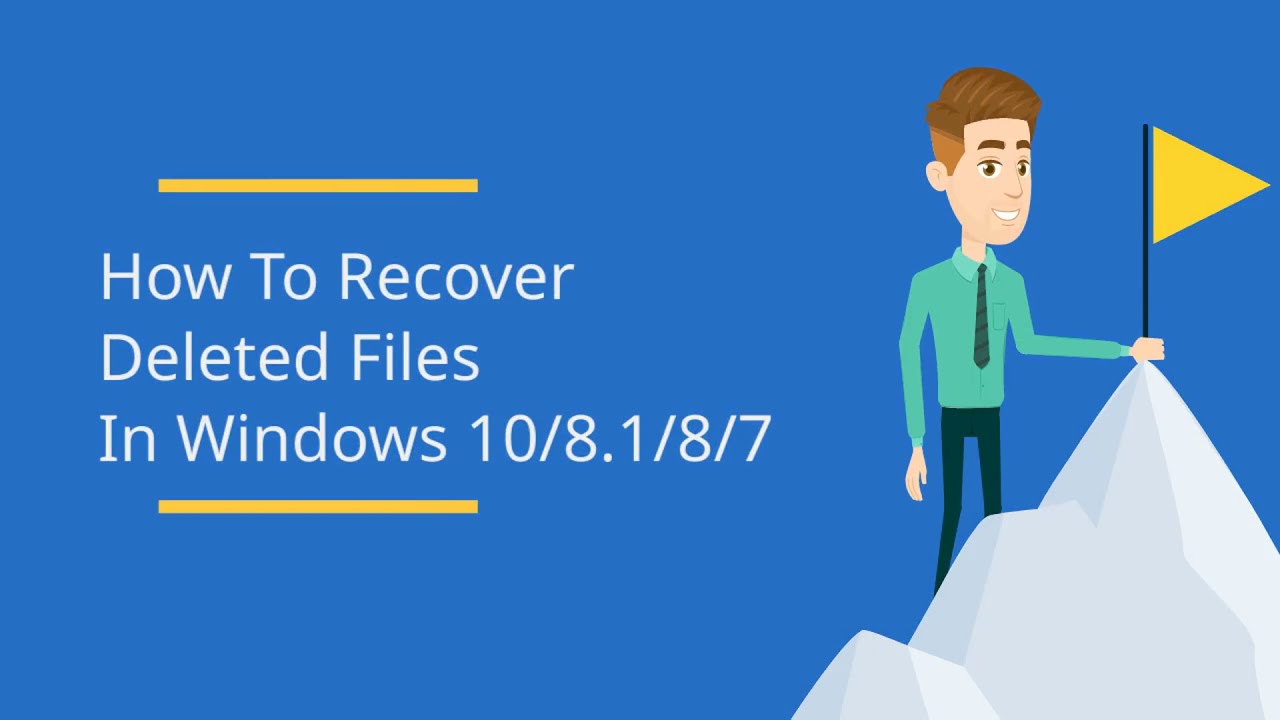
Lesen Sie auch:
Lösung 3. Gelöschte Dateien in Windows 10 mit Windows File Recovery wiederherstellen
Solange Sie mindestens das Windows 10 Mai 2020 Update (Windows 10 2004) installiert haben, haben Sie Zugang zu Windows File Recovery - obwohl Sie es aus dem Microsoft Store installieren müssen. Dies ist Microsofts eigenes, kostenloses Datenwiederherstellungstool, das sich jedoch stark von Programmen wie EaseUS Data Recovery Wizard unterscheidet, da es ein Befehlszeilentool ist. Das bedeutet, dass es kein vertrautes System aus Symbolen und Menüs verwendet, sondern textbasiert ist und daher nicht jeder damit zurechtkommt.
Aufgrund der Möglichkeit, dass etwas schief gehen kann, ist Windows File Recovery nur für etwas erfahrenere Computerbenutzer zu empfehlen.
Bevor Sie mit Windows File Recovery beginnen, müssen Sie sich auf zwei Dinge vorbereiten: Es gibt eine Reihe von Bedingungen, die Sie kennen sollten:
- Sie benötigen ein sekundäres Laufwerk zur Datenwiederherstellung - das kann eine normale Festplatte oder ein externes USB-Laufwerk sein.
- Sie müssen den genauen Speicherort kennen, an dem Ihre gelöschten Dateien ursprünglich gespeichert waren.
So verwenden Sie Windows File Recovery, um gelöschte Dateien in Windows 10 wiederherzustellen:
Schritt 1. Öffnen Sie die App "Microsoft Store" und suchen Sie nach Windows File Recovery. Laden Sie nun die App herunter und installieren Sie sie, indem Sie auf die Schaltfläche "Get" klicken.
Schritt 2. Öffnen Sie Windows File Recovery über die Startmenü-Verknüpfung.

Lösungsquelle: https://www.microsoft.com/en-us/p/windows-file-recovery/9n26s50ln705?activetab=pivot:overviewtab from Microsoft official website
Schritt 3. Verwenden Sie die unten angegebene Syntax, um den Prozess der Wiederherstellung von gelöschten Dateien zu starten. Die grundlegende Befehlszeile lautet:
winfr source-drive: destination-drive: [/switches]
Zum Beispiel:
winfr C: D: /n \Users\Documents\test.docx
Dieser Befehl stellt ein gelöschtes Word-Dokument namens test wieder her, das auf dem Laufwerk C: gespeichert war, und speichert es auf dem Laufwerk D:.
Schritt 4. Sie können dann den Anweisungen auf dem Bildschirm folgen, um die Wiederherstellung der gelöschten Dateien zu beenden.
Diese Methode der Datenwiederherstellung ist nicht für jeden geeignet, da für jedes Szenario andere Befehle erforderlich sind. Es ist auch erwähnenswert, dass es Ihnen nicht in jedem Fall helfen kann. Es kann zum Beispiel keine Dateien nach einem Virenbefall oder einer verlorenen Partition wiederherstellen. In diesen Fällen ist es besser, sich an EaseUS Data Recovery Wizard zu wenden, wie oben beschrieben.
Lösung 4. Gelöschte Dateien in Windows 10 aus Vorgängerversion wiederherstellen
Diese beiden Lösungen funktionieren nur, wenn Sie ein Backup einrichten oder die Funktion Dateiversionsverlauf öffnen, bevor der Datenverlust eintritt. Wenn kein Backup verfügbar ist, benötigen Sie immer noch eine Datenwiederherstellungssoftware, um dauerhaft gelöschte Dateien unter Windows 10 wiederherzustellen.
Unter Windows 10/8.1/8:
Schritt 1. Öffnen Sie die Systemsteuerung.
Schritt 2. Gehen Sie zu „Dateiversionsverlauf“ > „Persönliche Dateien wiederherstellen“.
Schritt 3. Klicken Sie auf die grüne Schaltfläche „Wiederherstellen“, um die gelöschten Dateien wiederherzustellen.

Unter Windows 7:
Schritt 1. Klicken Sie auf die Schaltfläche „Start“, wählen Sie „Computer“ und navigieren Sie zu dem Ordner, der die Datei oder den Ordner enthielt, den Sie wiederherstellen möchten.
Schritt 2. Klicken Sie mit der rechten Maustaste auf den Ordner und wählen Sie im Kontextmenü „Vorgängerversionen wiederherstellen“.

Schritt 3. Sie sehen eine Liste der verfügbaren früheren Versionen der gelöschten Dateien oder Ordner mit unterschiedlichen Uhrzeiten und Daten. Wählen Sie die gewünschte Version aus und klicken Sie auf „Wiederherstellen“, um die gelöschten Dateien wiederherzustellen.

Lesen Sie die vollständige Anleitung zum Wiederherstellen gelöschter Dateien aus früheren Versionen auf der Webseite von Microsoft.
Lösung 5. Gelöschte Dateien aus einem Backup wiederherstellen unter Windows 10/8.1/8/7
Wenn Sie die Windows-Sicherung bereits eingerichtet haben, können Sie damit gelöschte Dateien wiederherstellen. Um eine Datei aus einer Sicherung wiederherzustellen, stellen Sie sicher, dass das Medium oder Laufwerk, auf dem die Sicherung gespeichert ist, verfügbar ist, und führen Sie dann die folgenden Schritte aus:
Schritt 1. Klicken Sie auf die Schaltfläche „Start“, geben Sie „Systemsteuerung“ ein und wählen Sie es aus.
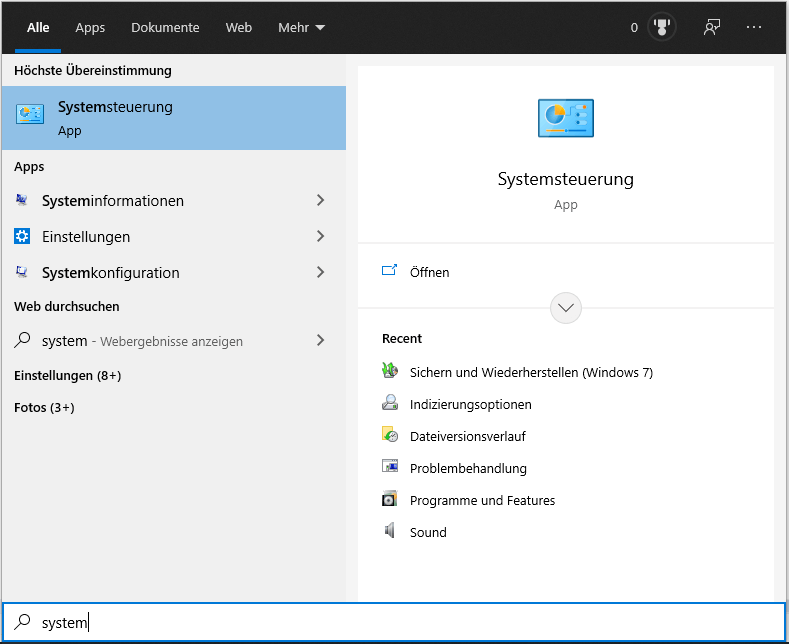
Schritt 2. Wählen Sie „Sichern und Wiederherstellen (Windows 7)“.

Schritt 3. Klicken Sie auf die Option „Andere Sicherung zum Wiederherstellen von Dateien auswählen“ und wählen Sie Ihre Sicherung aus.
Schritt 4. Klicken Sie auf „Weiter“ und folgen Sie den Anweisungen, um den Wiederherstellungsprozess abzuschließen.

Wenn Sie dieses Tutorial hilfreich fanden, teilen Sie es mit Ihren Freunden auf Twitter, Facebook oder Instagram!
Lösung 6. Gelöschte Dateien wiederherstellen, wenn der Computer nicht booten kann
Wenn der Computer nicht gestartet werden kann und Sie die gelöschten Dateien trotzdem wiederherstellen müssen, benötigen Sie zuerst eine Bootdiskette zu erstellen, um den Computer von diesem Datenträger zu starten und Ihre gelöschte Dateien zurückholen zu können. EaseUS Data Recovery Wizard with Bootable Media kann Ihnen genau dabei helfen. Mithilfe der Software können Sie nicht nur ein bootfähiges Laufwerk erstellen, sondern auch Ihre Daten wiederherstellen. Bereiten Sie sich zuerst ein Laufwerk. Wenn das Laufwerk bootfähig gemacht wird, werden alle bestehenden Daten auf dem Laufwerk entfernen. Wenn Sie früher Dateien darauf gespeichert haben, sichern Sie diese Daten auf einem anderen Ort. Dann folgen Sie den Schritten.
Schritt 1. Laden Sie EaseUS Data Recovery Wizard mit Bootable Media herunter und erstellen Sie zuerst durch diese Software einen bootfähiges Laufwerk.
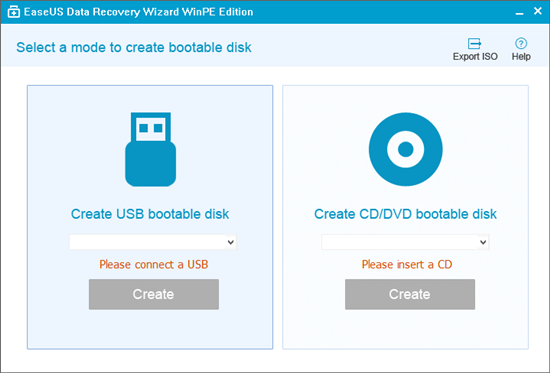
Schritt 2. Schließen Sie das Laufwerk an den fehlerhaften PC an und starten Sie den Computer. Drücken Sie mehr Male F8 oder F10, um BIOS zu öffnen. Dann wählen Sie, den PC aus einem bootfähigen Laufwerk zu starten.
Schritt 3. Nach dem Start wird EaseUS Data Recovery Wizard geöffnet. Wählen Sie Datenträger aus, von dem Ihre Daten verloren wurden, und klicken Sie dann auf "Scan". Das Programm wird das gewählte Laufwerk scannen und alle Ihre gelöschten Daten herausfinden.

Schritt 4. EaseUS Data Recovery Wizard listet zunächst alle gelöschten Dateien auf. Dann wird noch einmal die gesamte Festplatte durchleuchtet, um alle wiederherstellbaren Dateien zu finden.

Schritt 5. Suchen Sie nach Ihren Daten im Verzeichnisbaum links oder oben rechts in der Suchleiste. Wählen Sie die gewünschten Dateien aus und klicken Sie auf “Wiederherstellen”, damit Sie die Daten wieder bekommen. Wenn Sie Ihre Dateien hier nicht finden können, schauen Sie oben unter „RAW“ Ordner. Es empfiehlt sich, alle wiederhergestellten Dateien auf einer externen Festplatte zu speichern, um zu vermeiden, dass die Daten doch noch überschrieben werden können.

Nach dem Start können Sie durch diese Software Ihre verlorenen Daten zurückholen. Führen Sie die Schritte in der dritten Lösung durch.
Gelöschte Dateien aus Cloud-Backups wiederherstellen (OneDrive, Google Drive & mehr)
Auch wenn Sie Dateien aus Cloud-Speichern wie OneDrive, Google Drive oder Dropbox gelöscht haben, gibt es mehrere Möglichkeiten, sie zurückzuholen – ohne Datenrettungssoftware. Falls jedoch die Cloud-Lösungen nicht ausreichen, kann EaseUS Data Recovery Wizard auch lokale Cache-Dateien scannen, die von diesen Diensten auf Ihrem PC gespeichert wurden.
1. OneDrive-Wiederherstellung
Papierkorb von OneDrive:
Gelöschte Dateien bleiben 30 Tage im Cloud-Papierkorb. Gehen Sie zu onedrive.live.com, klicken Sie im Menü auf „Papierkorb“, wählen Sie die Dateien aus und klicken Sie auf „Wiederherstellen“.
Dateiversionsverlauf:
OneDrive speichert automatisch ältere Versionen von Office-Dateien. Rechtsklick auf die Datei > „Versionen verwalten“.
2. Google Drive-Wiederherstellung
Google Drive-Papierkorb:
Gelöschte Dateien bleiben 30 Tage im Papierkorb. Öffnen Sie drive.google.com, klicken Sie links auf „Papierkorb“ und wählen Sie „Wiederherstellen“.
Ältere Versionen:
Bei Google Docs, Sheets & Slides können Sie über „Datei“ > „Versionsverlauf“ frühere Zustände abrufen.
3. Dropbox-Wiederherstellung
Dropbox-Papierkorb:
Dateien bleiben 30 Tage (90 Tage für Premium-Nutzer). Gehen Sie zu dropbox.com, öffnen Sie den „Papierkorb“ und klicken Sie auf „Wiederherstellen“.
4. Falls Cloud-Backup fehlschlägt: EaseUS Data Recovery Wizard
Manchmal speichern Cloud-Dienste lokale Kopien auf Ihrem PC, die nach dem Löschen noch wiederherstellbar sind. In diesem Fall können Sie:
- EaseUS Data Recovery Wizard installieren und das Laufwerk scannen, auf dem die Cloud-App (z. B. OneDrive) synchronisiert wurde.
- Nach gelöschten Cache-Dateien suchen (z. B. temporäre Office-Dokumente oder Medien).
- Die gefundenen Dateien vor dem erneuten Sync wiederherstellen, um Datenverlust zu vermeiden.
🔹Wichtig:
- Cloud-Dienste haben begrenzte Wiederherstellungszeiträume (meist 30 Tage).
- Falls Sie Dateien dauerhaft aus dem Cloud-Papierkorb löschen, bleibt nur die lokale Wiederherstellung via Software.
- EaseUS kann nur lokale Backup-Dateien retten – direkte Cloud-Wiederherstellung erfolgt über die Anbieter.
Letzte Option: Ihre Festplatte bei einem Service-Anbieter reparieren zu lassen
Wenn Sie den Austausch nicht kennen, haben Sie eine letzte Möglichkeit. Ein Datenlabor kann Ihnen helfen. Solange sich die physikalischen Informationen noch auf der Festplatte befinden, haben Sie Möglichkeiten, die Festplatte zu reparieren und die verlorenen Dateien zurückzuholen.
Aber wir müssen Sie daran erinnern, dass wenn die Festplatte physikalisch defekt ist und die Partition überschrieben wird, kann auch ein Service-Anbieter bei der Datenrettung leider nicht mehr helfen.
👍Beste Methode, um dauerhaft gelöschte Dateien unter Windows 10/11 wiederherzustellen
Wie Sie sehen können, gibt es mehr als eine Möglichkeit, gelöschte Dateien in Windows 10 wiederherzustellen. Welche Methode für Sie am besten geeignet ist, hängt stark von den Umständen und der Art und Weise ab, wie die Dateien gelöscht wurden.
Die folgende Tabelle vergleicht die verschiedenen Wiederherstellungsmethoden, die Ihnen zur Verfügung stehen, und hilft Ihnen, die Vor- und Nachteile der einzelnen Methoden abzuwägen.
| Vergleich | Papierkorb | Datenrettungssoftware | Windows File Recovery | Dateisicherung & Vorgängerversion |
|---|---|---|---|---|
| Bedienen | Einfach |
Einfach |
Schwer |
Mittel |
| Gelöschte Daten retten | Ja | Ja | Ja | Ja |
| Dauerhaft gelöschte Daten retten | Nein | Ja | Nein | Ja |
| Formatierte Daten retten | Nein | Ja | Nein | Ja |
| Papierkorb Daten retten | Nein | Ja | Nein | Ja |
| Backup erforderlich | Nein | Nein | Nein | Ja |
| Plattform | Windows | Windows + Mac | Windows | Windows |
| Wiederherstellungsrate | Niedrig | Hoch | Niedrig | Sehr niedrig |
| Preis | Kostenlos | Kostenlos oder Kostenpflichtig | Kostenlos | Kostenlos |
Alle in diesem Artikel beschriebenen Methoden und Techniken können verwendet werden, um Ihre Daten wiederherzustellen. Aber es ist die spezialisierte Wiederherstellungssoftware EaseUS Data Recovery Wizard, die Ihnen die größten Erfolgschancen unter den verschiedensten Umständen bietet.
Windows gelöschte Dateien wiederherstellen FAQs
1. Kann man endgültig gelöschte Dateien wiederherstellen?
Ja, oft ist das möglich! Selbst wenn Sie Dateien mit Shift+Entf gelöscht oder den Papierkorb geleert haben, bleiben die Daten zunächst auf der Festplatte – sie werden nur als "frei" markiert. Mit Tools wie EaseUS Data Recovery Wizard können Sie sie zurückholen, solange sie nicht überschrieben wurden. Wichtig: Nutzen Sie das Laufwerk nicht weiter, sonst sinken die Chancen!
2. Wie kann ich gelöschte Dateien kostenlos wiederherstellen?
Kostenlose Optionen sind:
- Papierkorb (einfach Rechtsklick → "Wiederherstellen").
- Windows-File History (falls aktiviert, unter "Einstellungen > Sicherung").
- Freeware wie EaseUS Data Recovery Wizard Free (scannt gelöschte Dateien direkt von der Festplatte).
Für komplexe Fälle (z. B. formatierte Laufwerke) braucht man oft Bezahl-Software.
3. Kann ich Dateien von USB-Stick oder SD-Karte wiederherstellen?
Ja! Externe Geräte wie USB-Sticks oder SD-Karten lassen sich mit denselben Tools scannen (z. B. EaseUS oder Disk Drill). Wichtig: Schließen Sie das Gerät sofort an einen anderen PC an, um Überschreiben zu vermeiden.
4. Wie lange bleiben gelöschte Dateien wiederherstellbar?
Das hängt vom Speichermedium ab:
- Papierkorb: 30 Tage (standardmäßig).
- Cloud-Dienste (OneDrive/Dropbox): 30–90 Tage.
- Festplatten: Wochen bis Monate – solange der Platz nicht neu belegt wird.
- SSDs: Kürzer (wegen TRIM-Befehl). Tipp: Je schneller Sie handeln, desto besser!
5. Welche Software ist die beste für Datenwiederherstellung?
- Kostenlos: EaseUS Data Recovery Wizard Free (einfach, für Basics) oder PhotoRec (technisch, aber mächtig).
- Bezahlt: EaseUS Data Recovery Wizard Pro (benutzerfreundlich) oder R-Studio (für Profis).
War diese Seite hilfreich?
-
Jahrgang 1990; Studierte Deutscher Philologie an SISU, China; Seit 2011 zum festen Team der EaseUS-Redaktion. Seitdem schreibte sie Ratgeber und Tipps. Zudem berichtete sie über Neues und Aufregendes aus der digitalen Technikwelt. …

20+
Jahre Erfahrung

160+
Länder und Regionen

72 Millionen+
Downloads

4.7 +
Trustpilot Bewertung
TOP 2 in Recovery-Tools
"Easeus Data Recovery Wizard kann die letzte Möglichkeit sein, gelöschte Daten wiederherzustellen und ist dabei sogar kostenlos."

EaseUS Data Recovery Wizard
Leistungsstarke Datenrettungssoftware zur Wiederherstellung von Dateien in fast allen Datenverlustszenarien unter Windows und Mac.
100% Sauber
Top 10 Artikel
-
 Gelöschte Dateien wiederherstellen
Gelöschte Dateien wiederherstellen
-
 USB-Stick wiederherstellen
USB-Stick wiederherstellen
-
 SD-Karte reparieren
SD-Karte reparieren
-
 Papierkorb wiederherstellen
Papierkorb wiederherstellen
-
 Festplatte wiederherstellen
Festplatte wiederherstellen
-
 USB wird nicht erkannt
USB wird nicht erkannt
-
 RAW in NTFS umwandeln
RAW in NTFS umwandeln
-
 Gelöschte Fotos wiederherstellen
Gelöschte Fotos wiederherstellen
-
 Word-Dokument wiederherstellen
Word-Dokument wiederherstellen
-
 Excel-Dokument wiederherstellen
Excel-Dokument wiederherstellen
 June 09,2025
June 09,2025



